Indholdsfortegnelse:
- Trin 1: Lodd modstanderne
- Trin 2: Lodd kondensatorerne
- Trin 3: Lodde transistorer
- Trin 4: Lod de resterende komponenter
- Trin 5: Kontroller spændingen
- Trin 6: Kalibrering
- Trin 7: Montering af sagen
- Trin 8: Testtid

Video: Hiland M12864 Transistor / Component Tester Kit Bygget: 8 trin

2024 Forfatter: John Day | [email protected]. Sidst ændret: 2024-01-30 08:27



Uanset om du lige er startet på dine elektronikeventyr og bare skal verificere en fembåndsmodstandskode eller som mig selv, har du samlet en hel masse komponenter gennem årene og ikke helt sikker på, hvad de er, eller om de er stadig fungerer, hjælper denne komponenttester dig. Det er ekstremt fleksibelt, og selvom det bare siger transistortester, kan det gøre meget mere.
I denne Instructable viser jeg, hvordan man bygger testeren fra et kit. Jeg viser hele byggeprocessen og påpeger eventuelle problemer. Videoen viser opbygningen og de følgende trin forklarer processen.
Sættet fås på dette link:
DIY M12864 grafikversion Transistor Tester Kit LCR ESR PWM
Der er ingen instruktioner med sættet, men printkortet er meget tydeligt mærket med komponentværdierne. Bare vær forsigtig med at vælge de korrekte komponenter og placere dem som vist.
Trin 1: Lodd modstanderne
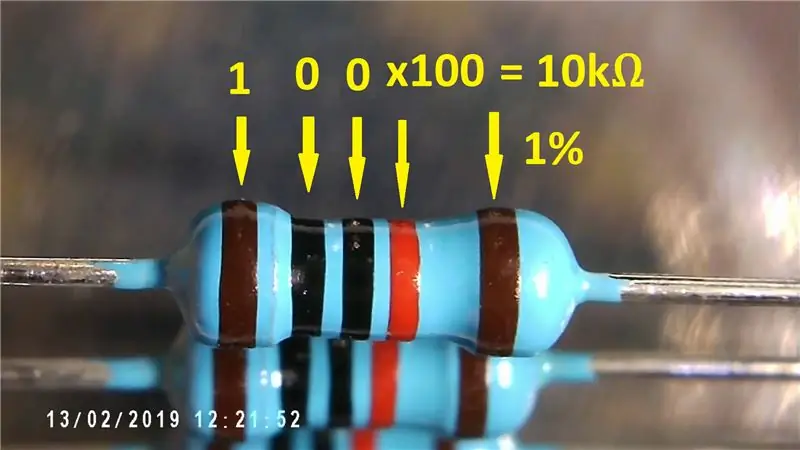
Når du bygger disse kits, er det en god idé at starte med de laveste profilkomponenter først, og det vil være modstandene. Modstandsværdierne er i fembånds farvekode, og det er ikke altid lige til at dechifrere. Kontroller hver værdi med et multimeter for at være sikker.
Efter lodning skal du være forsigtig, når du skærer komponentledningerne i flugt med brættet. Lad ikke leads bare flyve rundt overalt, for de vil helt sikkert finde vej et sted, hvor de bestemt ikke er ønsket!
Trin 2: Lodd kondensatorerne



Kondensatorerne er for det meste klart markeret. Der er en 1 nanofarad kondensator markeret som en 1 n J, dette er tydeligt markeret på tavlen. Der er to elektrolytkondensatorer, der er polariserede, så vær opmærksom, når du monterer dem. Den negative side er markeret på kondensatoren, og på printkortet er den negative side angivet med linjerne. Den positive ledning på kondensatoren er længere. Der er en ekstra kondensator inkluderet, men dette er ikke en del af konstruktionen, dette er til kalibrering af testeren. Det er omringet med gult på billedet.
Ved montering af de to små 22 Picofarad -kondensatorer må du ikke skubbe dem eller tvinge dem ned på tavlen for langt. Hvis du prøver at tvinge dem helt ned til printkortet, kommer de til at knække.
Trin 3: Lodde transistorer

Monter derefter transistorer. Jeg lagde en af messingafstandsstykkerne til LCD'et på tavlen som et referencepunkt for højden. Du vil ikke have, at transistorer stikker for langt op og rører ved LCD'et. Sørg for at kontrollere transistorens varenumre mod PCB -mærket.
Trin 4: Lod de resterende komponenter


Monter nu de resterende komponenter. Klemmen til batteriet, kontakten, stikket til processoren, krystallen, stikket til LCD'en og nulpunktet "ZIF". To af disse blev leveret med mit kit af en eller anden grund, vælg din yndlingsfarve!
Stikket øverst til LCD'en er markeret som 5 til 12. Det matcher med overskriften, som du lodder til LCD'et, der starter ved pin 5. Vær lidt forsigtig med krystallen, benene passerer gennem glasisolatorer så lad være med at stresse for meget på benene. Stikkontakten til processoren har en indikation for pin 1 en lille bule i toppen. Det angiver, at det øverste hjørne er pin 1. Endelig er LED'en markeret igen på printkortet. Den har en flad på den ene side for at angive den negative ledning og på samme måde som kondensatorerne er LED's positive ben længere.
Trin 5: Kontroller spændingen

Inden du monterer processoren, skal du tilslutte et batteri og kontrollere strømforbindelserne på chippen. For at gøre det tæller vi ned til pin 7, som skal være positiv, og pin 22 skal være negativ, og de er modsat hinanden i IC -stikket. Du bør se +5 volt på pin 7, når du trykker på kontakten ned. Vi kan sætte processoren i nu, som det følger med, vil benene sandsynligvis være lidt for udspredte til at passe i stikkontakten. Bøj forsigtigt stifterne på en antistatisk overflade, så de peger lige ned.
På processoren er pin one angivet med indrykningen i den ene ende. Kontroller, at alle stifterne er gået hjem i deres stikkontakter.
Monter LCD -panelet og batteriet for at teste, at det fungerer.
Trin 6: Kalibrering
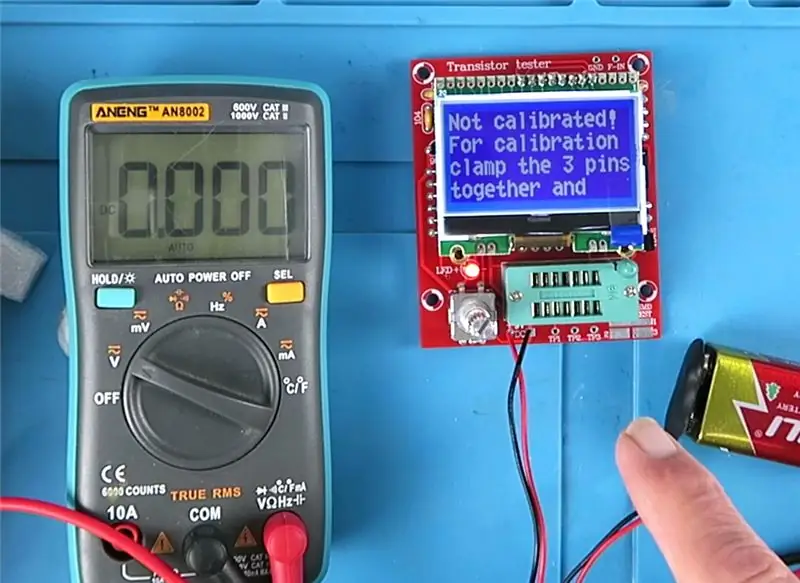
For at kalibrere enheden skal vi lave en forbindelsestråd for at slutte sig til 1 2 & 3 terminalerne. På ZIF -stikket er de første 3 positioner “1”, den midterste position er “2” ved siden af linjen, som du kan se i in ZIF -stikket, og derefter er de sidste tre “3”. Med linket på plads skal du følge vejledningen, indtil der står "isoler sonder", og derefter fjerne linket. Det vil derefter bede dig om at sætte kalibreringskondensatoren i, og testen afsluttes.
Trin 7: Montering af sagen

Den næste udfordring bliver at montere modulet i sagen. Når vi forsøger at passe modulet ind i sagen, støder vi på et problem. Når vi tilbyder delene op på grund af LCD -panelets højde, er ZIF -stikket forsænket, og du kan ikke få møtrikken på kontakten. Min løsning er at forstørre udskæringen til skærmen, så den passerer igennem.
Jeg har også åbnet resten af åbningen til ZIF -stiklåsen. Dette gør det muligt for låsen at lukke helt.
Jeg takker Banggood for at levere dette kit til anmeldelse, og jeg håber, at du har det lige så sjovt med at bygge det, som jeg gjorde.
Trin 8: Testtid

Med enheden færdig kan vi nu sortere gennem vores bunke komponenter for at identificere dem og kontrollere, at de er operationelle.
Anbefalede:
Hjemmelavet RC Cessna Skyhawk Plane LET BYGGET: 7 trin (med billeder)

Hjemmelavet RC Cessna Skyhawk Plane EASY BUILD: Lige siden jeg var barn, var jeg som alle andre børn fascineret af RC -fly, men kunne aldrig købe dem eller lave dem, da de var meget dyre eller svære at bygge, men de dage er bagud nu og Jeg vil dele, hvordan jeg lavede mit første RC -fly (jeg
Dokumentmappe -pc Bygget af en kvinde .: 14 trin (med billeder)

Kuffert -pc Bygget af en kvinde .: TRIN 1: Skriv ned de materialer, der skal bruges: Balsa træ 3”skærmskærm AMD RYZEN 5 3500X 3.6GHZ 35MB AMD CPU (6C/6T) GIGABYTE B550 AORUS PRO A WIFI AM4 ATX DDR4 CORSAIR VENGEANCE LPX3600416GB (2X8GB) KIT CL18 DDR4 (RYZEN) ADATA XPG SX8200 2TB PRO 2 P
DIY RACING GAME SIMULATOR BYGGET DEL 1: 6 trin

DIY RACING GAME SIMULATOR BYGGET DEL 1: Hej allesammen Velkommen, I dag vil jeg vise dig, hvordan jeg bygger en " Racing Game Simulator " ved hjælp af Arduino UNO. YouTube -kanal " sørg for at abonnere på min kanal A Builds (Klik her) " Dette er build -bloggen, så læs
Lydeenhed til skrabe bygget legetøj ved hjælp af DFplayer Mini MP3 -afspiller: 4 trin

Lyder enhed til skrabe bygget legetøj ved hjælp af DFplayer Mini MP3 -afspiller: Velkommen til min " ible " #35.Vil du gerne oprette en lydenhed, du kan bruge på forskellige måder, og uploade de lyde, du vil have til dit ridsebyggede legetøj, på få sekunder? Her kommer selvstudiet, der forklarer, hvordan du gør det ved hjælp af en D
RC V.E.P. Meget let fly, bygget ved hjælp af polystyrenpizzabakker: 5 trin

RC V.E.P. Meget let fly, bygget ved hjælp af polystyrenpizzabakker: Jeg har deltaget i konkurrencen Epilog VIII, hvis du kan lide dette projekt, kan du stemme! Https: //www.instructables.com/contest/epilog8/Efter at have bygget 9 prototyper af X- 37ABC, uden at kunne designe et flykrog, der genererer nok løft, har jeg besluttet at
